win7系统优化设置教程
我们在使用win7操作哪个系统的时候,有的情况下可能会遇到在使用的过程中系统出现卡顿死机的情况。那么对于这种问题还是有很多小伙伴不知道应该怎么做。据小编所知可能是我们 的操作系统在运行过程中出现了内部元件的损坏所导致的。详细的解决方法就来看下小编是怎么做的吧。

win7系统优化设置教程
一、关闭系统还原功能节约磁盘空间
1.系统还原,在Windows7系统下已经改良了许多,相对之前系统的系统还原功能,小编觉得实用性更强了。
2.但是其不可避免的会占用大量的硬盘空间做为还原数据的备份之用,
3.因此这个功能我们可以将其关闭已节约更多的磁盘空间出来~
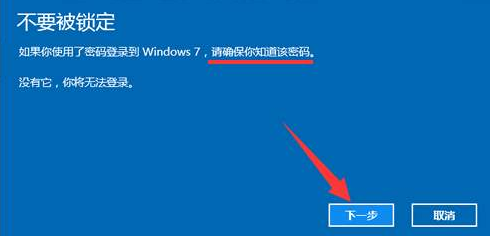
二、虚拟内存的调整帮系统瘦身
1.将系统的隐藏属性开启之后,就会在C盘(系统盘)根目录下面看到一个体积庞大的隐藏文件pagefile.sys,
2.这个文件就是系统的虚拟内存文件,也成为页面文件,通常体积有几百MB到几个GB之间。
3.如果你的电脑物理内存容量够大,超过4GB甚至到了8GB的恐怖容量,
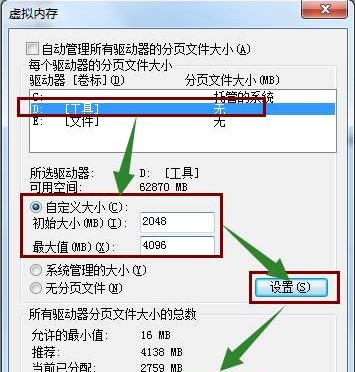
4.那么可以将系统的虚拟内存禁止掉,禁止虚拟内存空出的空间从几百MB到几个GB之间,瘦身非常可观。
具体方法:
5.开始菜单--计算机--右键属性--高级系统属性--高级--设置--高级--更改--取消自动管理页面
6.文件--无分页文件即可!关闭虚拟内存之后如果运行大软件或者大型游戏出现虚拟内存不足的提示之后,

7.再重新开启吧,相信4GB以上容量的不会出现这情况。
三、养成经常清理系统盘的习惯
1.本身Windows当中就自带一些垃圾文件的自动清理功能,在C盘(每个盘都有)右键属性--
2.常规--磁盘清理--将“要删除的文件”下列表的方框全部“√”上,然后点击清理,
3.会自动清理出不少的垃圾文件,最主要的就是能清理网页浏览之后

4.产生的临时文件以及Windows一些临时文件,安装软件完毕之后留下的临时安装文件等等。
5.经常的清理一下,可腾出不少硬盘空间,临时文件的减少也有助于Windows操作更流畅,系统更稳定。
6.定时对系统进行适当的优化,不仅可以加速Windows的运行速度,
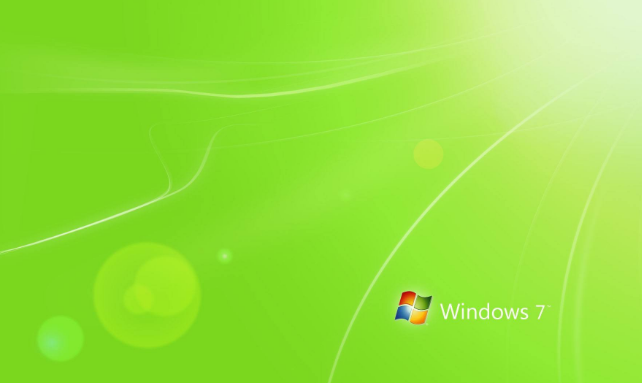
7.还可以释放出更多的磁盘空间,清除大量Windows当中无用的临时文件,
8.能让 Windows更加快速的运行及处理你所发出的指令, 但是也不可胡乱优化,
9.否则会对系统产生负面影响,甚至会导致系统的崩溃,所以大家在优化系统之前,如果可以最好先备份下系统。
以上就是小编给各位小伙伴带来的win7系统优化设置教程的所有内容,希望你们会喜欢。更多相关教程请收藏~
上一篇:
win7音响没有声音怎么回事下一篇:
win7硬盘格式要求mbr还是gpt 2024-03-28
2024-03-28
 3408人浏览
3408人浏览
00
:00
后结束




 一分钟预约、五分钟响应、低至30分钟上门
一分钟预约、五分钟响应、低至30分钟上门





